solidworks零件模型怎么制作剖视图?solidworks中想绘制剖视图,该怎么制作呢?剖视图能看到零件内部,下面我们就来看看详细的制作教程,需要的朋友可以参考下
solidworks中想要制作零件剖视图,该怎么制作呢?下面我们就来看看详细的教程。
- 软件名称:
- SolidWorks 2017 SP0 官方中文免费版(附破解文件)
- 软件大小:
- 11.9GB
- 更新时间:
- 2017-02-27立即下载
1、打开将要对其制作工程图的零件,如下图所示。以自己制作的简单零件为例。

2、在工具栏最前端找到下图中红色箭头所指的图标并单击,出现如第二张图所示的对话框,选中图中箭头所示选项“制作工程图”,然后确定,进入工程图制作界面


3、在工作区最右侧找到视图调色板,下图中箭头所示,然后单击该选项

4、可以通过单击下图箭头所示处来浏览文件找到自己将要将要进行制作剖视图的零件打开,也可以将零件拖动到工程图纸中(此方法不再赘述,个人认为相比第一种方法要简单直观),之后出现效果如第二张图,在所出现的视图中选上视图然后拖动到工程图纸中形成上视图


5、在工具栏左上角找到视图布局选项,然后再选剖视图,如图中箭头所示
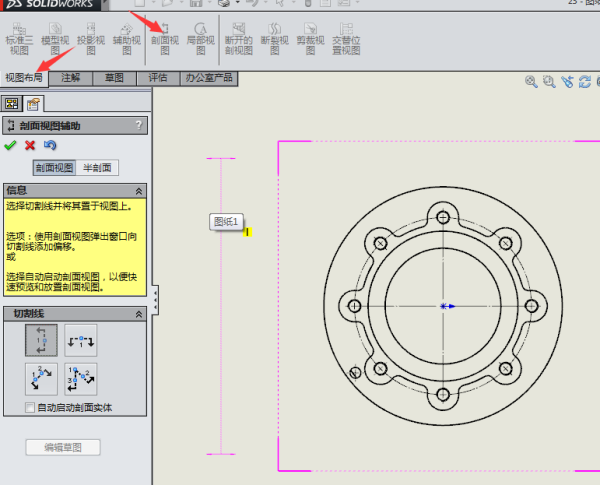
6、第一张图,选中水平分割线单击,然后移到零件正中心(本例为圆心)单击释放,会出现第二张图中选项,点击对勾,水平拖动到上视图右侧,形成剖视图如第三张图所示,其余竖直分割线、倾斜分割线、角度分割线同理。接下来重点讲解自定义分割线



7、切换到草图选项,选点,在图中四个红色圆圈标示的圆心处画四个点

8、如下图箭头所示,用直线将上图红色圆圈所圈的四个圆的圆心连接起来,直线一定要超过零件,如下图所示

9、按住ctrl键将连接圆心的直线选中,此时线条变成蓝色,然后切换到剖视图选项,就可以按照自己定义的分割线将零件剖切。

以上就是零件制作剖视图的教程,很多时候都需要使用剖视图,喜欢的朋友可以继续关注html中文网。
相关推荐:
以上就是solidworks零件模型怎么制作剖视图?的详细内容,更多请关注0133技术站其它相关文章!








